相关推荐
Quest2 网络连接受限解决方法
本篇文章主要介绍激活过程中,系统更新卡0%问题。
所需实体物品清单:
智能手机
带WIFI功能的电脑
Oculus2机器一部
所需工具:
v2rayN | Releases · 2dust/v2rayN · GitHub
sstap | GitHub - solikethis/SSTap-backup: 收藏各版本SSTap程序以备不时之需
WiFi共享精灵 | WIFI共享精灵—免费WIFI热点,随身WIFI免费上网软件 (wifigx.com)
一、准备工作
首先需要有FaceBook账号,没有自己先注册。之后手机下载oculus应用软件安装并登录。
二、激活
相信通过第一步你已经掌握了部分魔法技巧。我们来解决系统更新0%的问题。
没错!你的全局代理只代理了TCP协议(http/https) 并没有代理UDP协议。系统更新需要用到UDP协议来更新数据。
VR初次开机时会提示要接入 WIFI,这 WIFI 只要是连不上 Oculus 的服务器(FaceBook)就会一直提示网络受限无法进行下一步操作,而且连接 WIFI 时的高级选项设置的手动代理不是全局的(不要把时间浪费在 WIFI 高级选项设置手动代理这边)
----------------下面开启俄罗斯套娃模式----------------
①设置v2rayN
在v2rayN里设置【开启UDP】、并设置【允许来自局域网的连接】

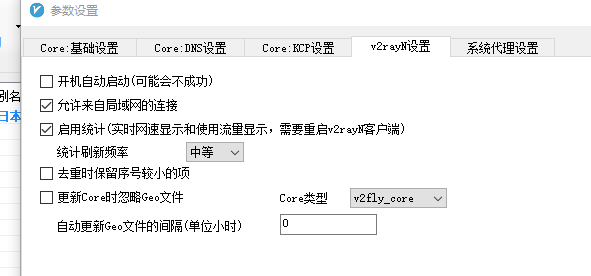
②开启 sstap 生成魔法网卡
使用 SSTap 来建立一个虚拟网卡,让我们的v2rayN的网络来当中间人,这样通过虚拟网卡开启的WiFi热点可以完全走我们的魔法通道。
下载安装 SSTap 工具,打开该工具的设置,设置DNS为国外或智能选择,回到工具的主界面中,点击加号按钮,选择【添加HTTP/SOCKS4/SOCKS5】。类型、端口输入 v2rayN 参数设置中的 socks 和 本地监听端口,保存设置,再回到主界面选择【不代理中国IP】,点击连接。这时候进入电脑控制面板:【控制面板\网络和 Internet\网络连接】,会看到创建了一个虚拟网卡“SSTAP 1”。

注意:sstap添加代理直接填写v2rayN本地的socket代理连接即可(不要使用http),点击旁边的闪电图标来测试你的网络是否支持UDP转发,如果不支持请自行更换魔法节点。
下图为生成的虚拟网卡:SSTAP 1

③开启热点
使用 ”WiFi共享精灵“来开启一个虚拟网卡生成的热点,如上图生成一个【本地连接* 11】。(这里使用”Connectify Hotspot“软件也可以自己指定所用的虚拟网卡,在使用过程中发现该软件只有一个小时的试用时间,之后会提示热点满载,如果你网速快推荐使用)
④共享魔法网络
在生成虚拟网卡热点后,需要:右键虚拟网卡【SSTAP 1 - 属性 - 共享】,共享到创建的虚拟网卡热点【本地连接* 11】,这时候连接创建的热点,就能全局魔法了。

⑤连接热点开始更新
进入头显VR,搜索热点名称,连接开始更新 > > >
咦?为啥我的一直提示 ”正在连接“ ?!?
好吧,重新连接热点,在WiFi高级设置里把IP地址DHCP改为静态,
IP地址:192.168.*.*
网关:192.168.*.1
在头显里点击连接即可。
这里的IP地址填什么呢??在那个虚拟热点上右键【属性 - 网络 - Internet 协议版本4(TCP、IPv4)】查看IP地址,最后一位不重复且小于255即可。
如我这里为:192.168.23.1,那么头显里填写:192.168.23.8,最后一位数8可以为 2-255之间任意数字。网关就是:192.168.23.1 这里要依据你的具体数字而定哟。

查看热点的局域网IP地址、网关地址


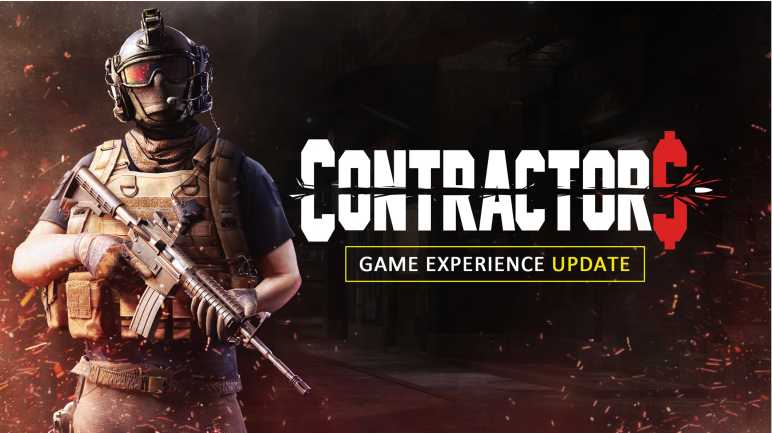
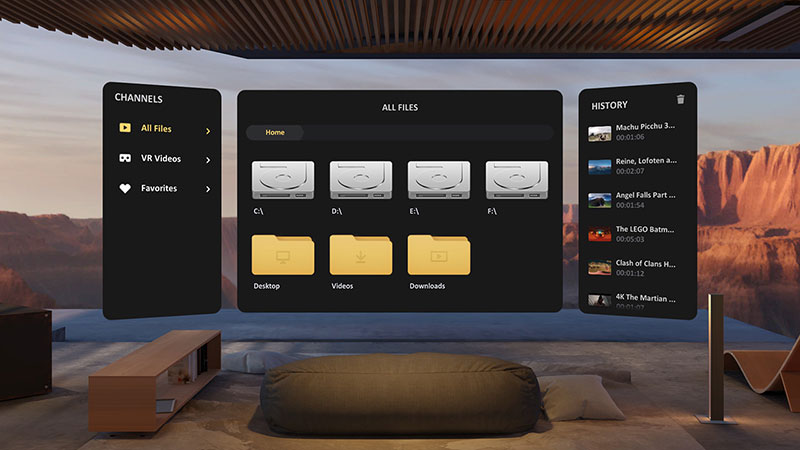
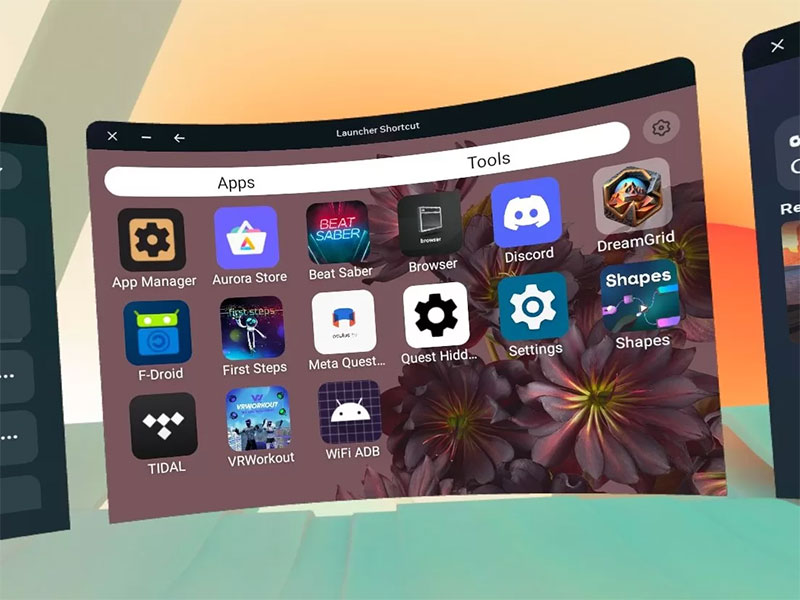








评论 (0)